Lisää uusi WhatsApp-kontakti räätälöidyn QR-koodin avulla

Katso kuinka helppoa on lisätä uusi WhatsApp-kontakti räätälöidyn QR-koodin avulla, jotta voit säästää aikaa ja tallentaa kontakteja kuin ammattilainen.
WhatsApp on viestintä- ja Voice over IP -sovellus, jonka avulla käyttäjät voivat lähettää tekstiviestejä, äänittää ja lähettää ääni- ja videoviestejä sekä soittaa ääni- ja videopuheluita. Voit myös luoda mukautettuja tiloja, jotka näkyvät yhteyshenkilöille 24 tunnin ajan.
WhatsApp on tällä hetkellä eniten käytetty viestintäalusta, jolla on yli 2 miljardia aktiivista käyttäjää. Se on jatkuvasti lisännyt ominaisuuksiaan sen jälkeen, kun Facebook osti sen vuonna 2014. Useimmissa maissa WhatsApp on digitaalisen viestinnän ensisijainen väline.
WhatsAppin suosio ja sen helppokäyttöisyys ovat vauhdittaneet Facebookin pyrkimyksiä sisällyttää sovellukseen liiketoimintaominaisuuksia. WhatsApp Business antaa yrityksille mahdollisuuden käyttää sovellusta asiakkaiden tavoittamiseen WhatsApp-alustalla. Joissakin maissa WhatsApp tarjoaa maksuvaihtoehtoja sovelluksen kautta.
Yksi WhatsAppin parhaista ominaisuuksista on kuitenkin sen ryhmäominaisuus. Kuten chat-huoneissa, ryhmän jäsenet voivat välittömästi jakaa viestejä kaikkien osallistujien kanssa. WhatsApp-ryhmistä on tullut erittäin suosittuja, ja ne ovat yleisiä kouluissa, työpaikoilla ja kaikissa sosiaalisen toiminnan muodoissa. Se on helppokäyttöinen ja usein suositeltu tapa pitää työtoverit yhteydessä jopa Slackin kaltaisten sovellusten kautta.
Jos käytät WhatsAppia säännöllisesti ja haluat pysyä yhteydessä kaikkiin yhteystietoihisi, on tärkeää osata luoda ryhmä. WhatsApp-ryhmässä on seuraavat ominaisuudet:
Voit perustaa ryhmän WhatsAppissa noudattamalla alla olevia ohjeita.
WhatsApp on oltava asennettuna matkapuhelimeesi, ennen kuin voit käyttää sen palveluita.
Jos sinulla ei ole vielä WhatsAppia asennettuna, käy Google PlayStoressa mobiililaitteellasi ja etsi WhatsApp . Lataa ja asenna.
Asennuksen jälkeen WhatsApp pyytää sinua vahvistamaan puhelinnumerosi.
Jos sinulla on jo rekisteröity puhelinnumero puhelinnumeron vahvistamisen jälkeen, tili aktivoituu nyt mobiililaitteellasi. Jos puhelinnumerolla ei ole vielä rekisteröityä tiliä, WhatsApp rekisteröi sinut uudeksi käyttäjäksi.
Käynnistä sovellus napauttamalla matkapuhelimellasi WhatsApp-kuvaketta. Se avautuu etusivulle, joka näyttää viimeisimmät keskustelusi.
Sivun yläreunassa on nauha, jossa on välilehdet: Chatit , Tila ja Puhelut .
Välilehtien yläpuolella, sivun oikeassa yläkulmassa, on kolme pystysuoraa pistettä.
Napsauta pisteitä avataksesi ponnahdusikkunan.
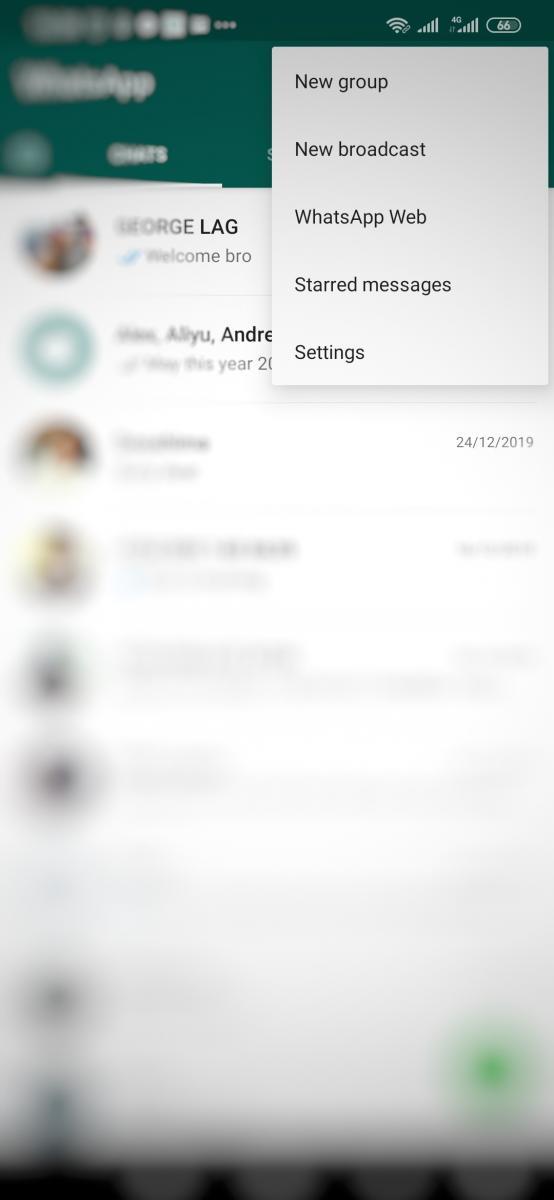
Kun ponnahdusikkuna tulee näkyviin:
Napsauta Uusi ryhmä . Uusi ryhmä -sivulla näkyvät puhelimesi yhteystiedot, jotka ovat rekisteröityneet WhatsAppiin.
Etsi sivun yläreunasta Lisää osallistujia . Lisää haluamasi osallistujat ryhmään.
Voit lisätä osallistujan napauttamalla yhteystietoa.
Näet, että lisättyyn yhteystietoon on liitetty " X ". Jos muutat mieltäsi ja haluat poistaa jo napsauttamasi yhteystiedon, voit napauttaa merkittyä yhteystietoa uudelleen tai napsauttaa X-painiketta . Yhteyshenkilö poistetaan valinnastasi.
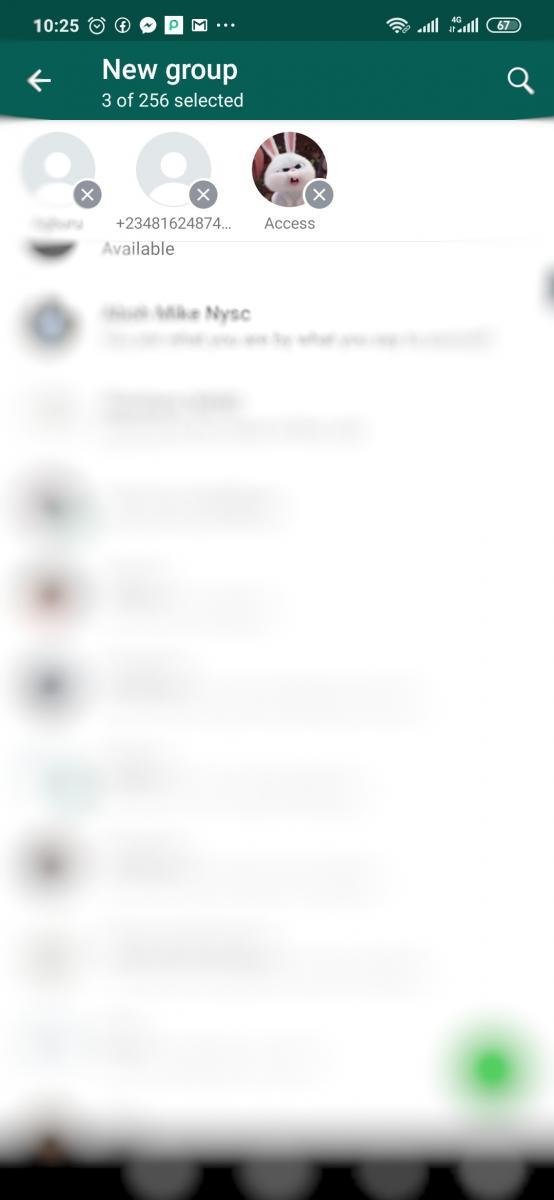
Kun olet valinnut kaikki yhteystiedot, jotka haluat lisätä ryhmään, napsauta oikealle osoittavaa nuolta oikeassa alakulmassa.
Seuraava sivu latautuu ja pyytää sinua antamaan ryhmän aiheen ja valinnaisen ryhmän kuvakkeen.
Kirjoita sille varattuun tilaan ryhmän nimi.
Lisää kuvake napauttamalla kamerakuvaketta sen tilan vieressä, johon kirjoitit ryhmän nimen. Se avaa galleriasi. Galleriasta voit valita haluamasi kuvan.
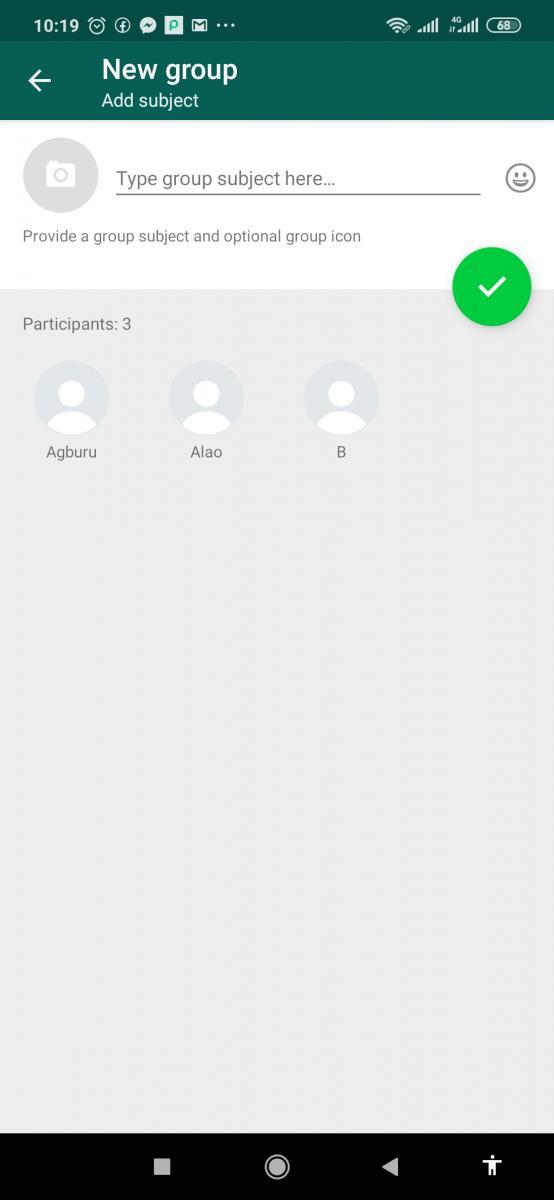
Napauta vihreää pyöreää kuvaketta, jonka sisällä on merkki.
Olet nyt luonut ryhmän ja se avautuu viestillä, joka kertoo osallistujille, että loit ryhmän.
Olet luonut WhatsApp-ryhmän ja lisännyt yhteystietosi. Mene eteenpäin ja aloita jäsentesi sitouttaminen!
Katso kuinka helppoa on lisätä uusi WhatsApp-kontakti räätälöidyn QR-koodin avulla, jotta voit säästää aikaa ja tallentaa kontakteja kuin ammattilainen.
Mykistä ryhmäviestit Android 11:ssä pitämään ilmoitukset hallinnassa viestisovelluksessa, WhatsAppissa ja Telegramissa.
Osa käyttäjistä on valittanut, että WhatsApp ei lataa mediatiedostoja. Tutkimme asiaa ja löysimme viisi ratkaisua ongelman korjaamiseksi.
Opi, kuinka voit vaihtaa oletusselaimesi Windows 11:ssä helposti ja nopeasti. Täydellinen opas kaikille käyttäjille, jotka haluavat mukauttaa selainkokemustaan.
Tee viesteistä helpommin luettavia suurentamalla tekstiä missä tahansa WhatsApp-chatissa. Katso, kuinka voit tehdä sen helposti ja tehokkaasti!
Kuuntele kaikki WhatsApp-viestit halutulla nopeudella tekemällä näin. Jatka lukemista tietääksesi, mitä vaiheita sinun tulee noudattaa.
Jos et voi käynnistää WhatsAppia epätarkan puhelinpäivämäärän vuoksi, päivitä sovellus ja asenna uusin Android-versio. Opas sisältää tehokkaita ratkaisuja virheen korjaamiseen.
Jos et voi lähettää valokuvia, videoita tai muita tiedostoja WhatsAppin kautta, tiedostomuotoa ei ehkä tueta. Tässä on viisi ratkaisua ongelman ratkaisemiseksi!
Opas yhteystietojen lisäämiseen WhatsAppissa. Opi kolme helppoa tapaa lisätä uusia yhteystietoja WhatsApp-chat-luetteloosi.
WhatsApp-ryhmät ovat loistava tapa jakaa tietoja ja keskustella useiden ihmisten kanssa samanaikaisesti. Tässä artikkelissa kerromme, kuinka voit poistaa ryhmän tai poistua siitä.
Jos WhatsApp näyttää yhteystietojesi numerot niiden nimien sijaan, tämä tarkoittaa, että sovellus ei voinut synkronoida yhteystietojesi kanssa.
Yritätkö varmuuskopioida WhatsApp-keskustelusi, mutta se juuttuu jatkuvasti? Tämä artikkeli tarjoaa 14 tehokasta tapaa ratkaista tämä ongelma.
WhatsApp ei todellakaan tee selväksi, kuinka kirjautua ulos siitä – itse asiassa ei ole teknisesti mahdollista tehdä niin, ilman tilisi poistamista.
Opi vastaamaan tiettyyn viestiin Whatsappissa tehokkaasti ja vaivattomasti.
Vaikka WhatsApp on loistava työkalu, saatat huomata, että haluat päästä eroon tilistäsi. Pelkästään sovelluksen poistaminen ei poista sitä
Useimmille puhelimen käyttäjille on mukavampaa käyttää tummempaa värimaailmaa sovelluksissa ja järjestelmässä – se on helpompi silmille, vähemmän häiritsevä pimeässä ympäristössä,
Jos haluat kuunnella ääniviestejä WhatsAppissa lähettäjän tietämättä, välitä viesti eteenpäin tai ota lentokonetila käyttöön.
On tunnettu tosiasia, että useimmissa Facebookin omistamissa sovelluksissa on nyt "Tarinat"-ominaisuus. Se on läsnä myös WhatsAppissa muodossa "WhatsApp Status". Valitettavasti useimmat käyttäjät joutuvat ottamaan kuvakaappauksen.
WhatsApp-keskustelujen mykistäminen voi antaa sinulle mielenrauhan, kun sinulla on taipumus saada paljon viestejä. Yrität pysyä kärjessä ja vastata niin moneen kuin sinä
Lisää eloa WhatsApp-tarroihisi lisäämällä niihin ääntä. Näin.
Näetkö usein virheen "Anteeksi, emme voineet yhdistää sinua" MS Teamsissa? Kokeile näitä vianetsintävinkkejä päästäksesi eroon tästä ongelmasta heti!
Tarvitsetko toistuvien kokousten aikataulutusta MS Teamsissa samoille tiimin jäsenille? Opi, kuinka perustaa toistuva kokous Teamsissa.
Onko sinulla RAR-tiedostoja, jotka haluat muuntaa ZIP-tiedostoiksi? Opi, kuinka RAR-tiedosto muutetaan ZIP-muotoon.
Opi, kuinka korjata OneDrive-virhekoodi 0x8004de88, jotta pilvitallennuksesi toimisi jälleen.
Microsoft Teams ei tällä hetkellä tue kokousten ja puheluiden lähettämistä televisioon suoraan. Mutta voit käyttää näyttöpeilausohjelmaa.
Spotify voi olla ärsyttävä, jos se avautuu automaattisesti aina, kun käynnistät tietokoneesi. Poista automaattinen käynnistys seuraamalla näitä ohjeita.
Mietitkö, miten ChatGPT voidaan integroida Microsoft Wordiin? Tämä opas näyttää sinulle tarkalleen, miten se tehdään ChatGPT for Word -lisäosan avulla kolmessa helpossa vaiheessa.
Tällä hetkellä Microsoft Teams Live Events -tilanteissa anonyymiä kysymistä ei voi poistaa käytöstä. Rekisteröityneet käyttäjät voivat jopa lähettää anonyymejä kysymyksiä.
Tässä oppaassa näytämme, kuinka voit vaihtaa oletusarvoisen zoom-asetuksen Adobe Readerissa.
Ristik viittaukset voivat tehdä asiakirjastasi paljon käyttäjäystävällisemmän, järjestelmällisemmän ja saavutettavamman. Tämä opas opettaa sinulle, kuinka luoda ristik viittauksia Wordissä.



























